文章詳情頁
Win10專業版電腦系統怎么給c盤擴容?Win10系統盤擴容方法教程
瀏覽:103日期:2022-08-25 11:35:18
電腦使用的時間越長,C盤越滿電腦系統運行速度就越慢,這時候我們就需要給電腦的C盤擴容,那么要怎么操作呢,我們一起來看一下詳細的教程。
Win10系統盤擴容方法教程
1、右鍵點擊【此電腦】,選擇【管理】;
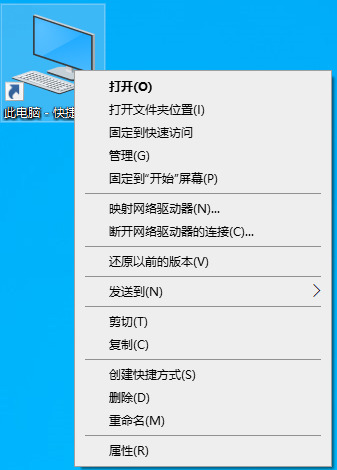
2、之后點擊管理頁面中的【磁盤管理】,在頁面右邊可以看到磁盤的具體信息;
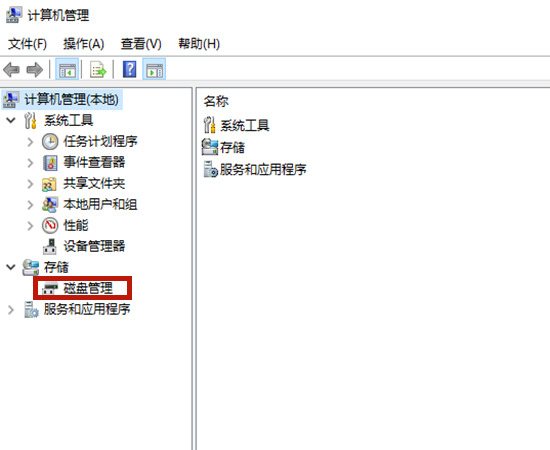
3、這里我們假設G盤就是我們需要擴容的磁盤,那么I盤就必須是提供擴充空間的本地磁盤了。這是因為提供擴充空間的本地磁盤必須在需要擴容磁盤右邊相鄰的位置。我們在這里擴容的是G盤,右邊相鄰的是I盤,因此只能由I盤提供空間。所以想要擴充C盤的小伙伴們,必須選擇C盤右邊相鄰的磁盤作為提供擴容空間的目標。而且在具體步驟之前需要對提供擴容空間的磁盤文件進行備份,以免造成損失。明確以上兩點以后,右鍵點擊【I盤】,選擇【壓縮卷】;

4、在新跳出的頁面中,在【輸入壓縮空間量】的空白處填入我們想要壓縮的大小。由于這里是以MB為單位的,想要壓縮10G的空間,我們就要輸入10G*1024=10240MB,即【10240】這個數字。之后點擊【壓縮】。要注意的是壓縮空間量要小于【可用壓縮空間大小】;
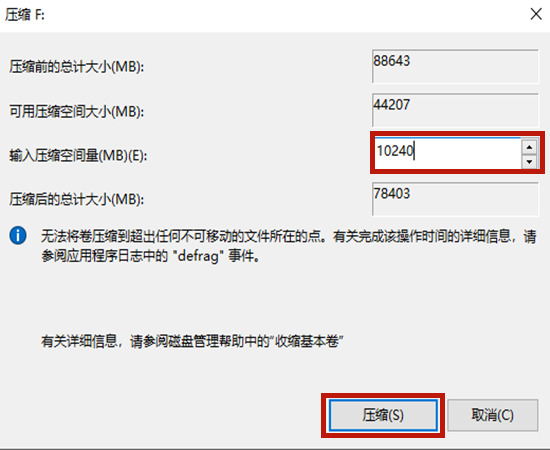
5、這時候在G盤右側會出現一個新的綠色盤符,右鍵點擊綠色盤符,選擇【擴展卷】;
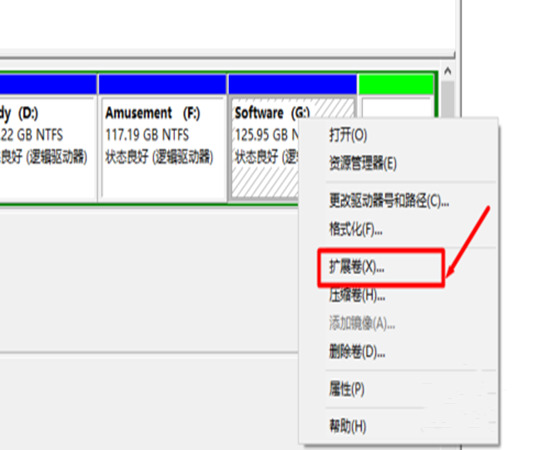
6、在擴展卷向導頁面中,在【選擇空間量】中輸入和【最大可用空間量】一樣的數值即可,點擊【下一步】;
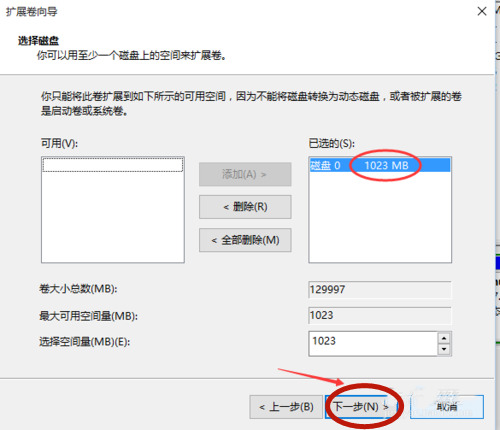
7、之后點擊【完成】,就可以發現G盤已經擴充10G內容了,c盤擴容也是同理。
相關文章:
1. Win11 Build預覽版25276怎么啟用新版文件管理器?2. 360se.exe進程介紹 360se.exe進程占用CPU過高原因有哪些3. 統信UOS系統怎么關閉? uos關機的多種方法4. Mac如何連接藍牙耳機?Mac藍牙耳機連接教程5. uos怎么設置鍵盤布局和屬性? UOS漢語鍵盤布局的設置技巧6. 請盡快升級: Ubuntu 18.04 LTS 和 Linux Mint 19.x 發行版將于 4 月停止支持7. Win11總是黑屏白屏怎么辦? Win11使用瀏覽器或其它軟件卡黑屏白屏的解決辦法8. 如何重裝windows10官網系統?windows10官網重裝系統操作圖文教程9. 怎么安裝雙系統?win10穩定版和win11雙系統安裝圖文教程10. FreeBSD安裝之自動分區方法
排行榜

 網公網安備
網公網安備